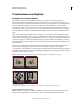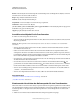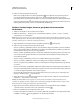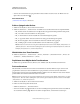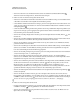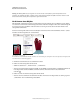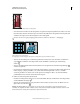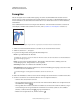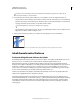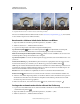Operation Manual
204
VERWENDEN VON PHOTOSHOP
Retuschieren und Transformieren
Letzte Aktualisierung 9.6.2011
A. Originalbild B. Schmaler skaliert C. Schmaler skaliert, mit Bewahrung des Inhalts
Ein Video zum inhaltsbewahrenden Skalieren finden Sie unter www.adobe.com/go/lrvid4120_ps_de. (Der Abschnitt
zu dieser Funktion beginnt bei der 4-Minuten-Marke.)
Bewahren des sichtbaren Inhalts beim Skalieren von Bildern
1 (Optional) Wählen Sie bei Skalierung einer Hintergrundebene „Auswählen“ > „Alles“.
2 Wählen Sie „Bearbeiten“ > „Inhaltsbewahrendes Skalieren“.
3 Legen Sie in der Optionsleiste nach Bedarf die folgenden Einstellungen fest:
Lage des Referenzpunktes Klicken Sie im Referenzpunktsymbol auf ein Quadratfeld, um den Fixpunkt
festzulegen, um den herum das Bild skaliert wird. Standardmäßig liegt dieser Punkt in der Bildmitte.
Relative Positionierung für den Referenzpunkt verwenden Klicken Sie auf die Schaltfläche, um die neue Position
des Referenzpunktes in Bezug auf die aktuelle Position anzugeben.
Lage des Referenzpunktes Positioniert den Referenzpunkt am angegebenen Ort. Geben Sie Pixelmaße für die x- und
y-Achse ein.
Prozentsatz der Skalierung Legt die Bildskalierung als Prozentsatz der ursprünglichen Größe fest. Geben Sie einen
Prozentwert für die Breite („B“) und Höhe („H“) ein. Klicken Sie ggf. auf „Seitenverhältnis erhalten“ .
Stärke Legt den Anteil des inhaltsbewahrenden Skalierens im Verhältnis zur normalen Skalierung fest. Geben Sie den
gewünschten Prozentsatz des inhaltsbewahrenden Skalierens an, indem Sie den Wert in das Textfeld eingeben oder
indem Sie auf den Pfeil klicken und dann den Regler verschieben.
Bewahren Dient zum Auswählen eines Alphakanals, mit dem ein zu schützender Bereich definiert wird.
Hauttöne bewahren Hiermit können Sie versuchen, Bereiche zu schützen, in denen Hautfarben enthalten sind.
4 Ziehen Sie einen Griff am Begrenzungsrahmen, um das Bild zu skalieren. Wenn beim Skalieren die Proportionen
erhalten bleiben sollen, halten Sie beim Ziehen eines Eckgriffes die Umschalttaste gedrückt. Über einem Griff
nimmt der Zeiger die Form eines Doppelpfeils an.
5 Klicken Sie entweder auf „Transformieren abbrechen“ oder auf „Transformieren bestätigen“ .
Festlegen des zu bewahrenden Inhalts während der Skalierung
1 Legen Sie einen Auswahlbereich für den zu schützenden Inhalt an und klicken Sie dann im Kanälebedienfeld auf
„Auswahl als Kanal speichern“ .
2 (Optional) Wählen Sie bei Skalierung einer Hintergrundebene „Auswählen“ > „Alles“.
3 Wählen Sie „Bearbeiten“ > „Inhaltsbewahrendes Skalieren“.
A B C